hecoos studio是一款非常好用的舞台设计软件。舞台设计控制就来hecoos studio。软件支持广播控制设计,照明设计,舞台设计设计,显示设计,机械设计,广播设计,交互设计,向软件添加设计内容,并可将舞台的各种效果设计添加到服务器中以用于控制舞台灯光和其他效果,此软件具有丰富的功能,您可以在软件中预先设计相关的排练程序,可以在软件中渲染舞台效果,提供丰富的材质功能,支持通过材质渲染设计的灯光和图像效果,可以直接添加媒体文件到软件中播放以查看实际设计效果,支持模型导入,支持加载显示表面模型以进行制图,支持照度和像素测试,投影仪微调,投影仪视点选择,投影仪校准,光学跟踪等功能,如果需要此软件,请下载!
安装方式:
1.打开hecoosInstaller.exe软件并直接启动,立即安装该软件
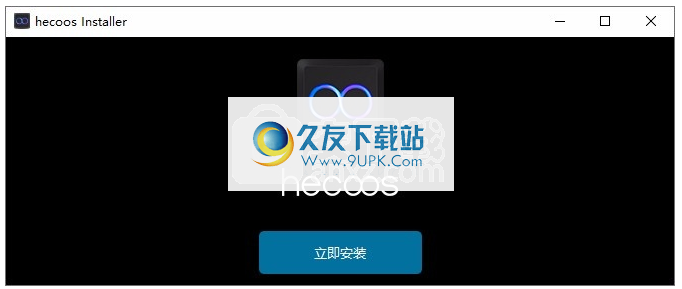
2,等待下载完成,就可以开始安装了,选择中文安装
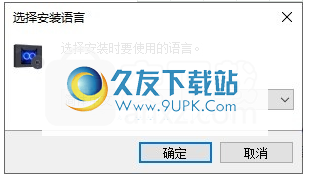
3,软件安装协议的内容
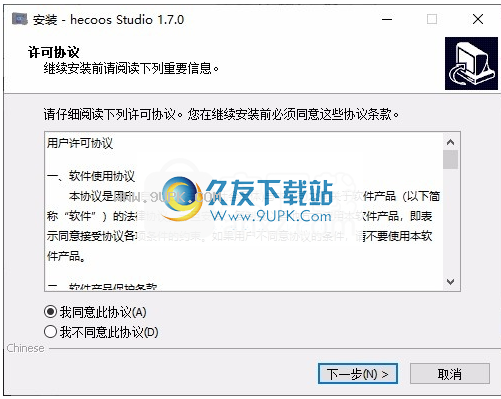
4.提示软件C:\ Program Files \ hecoosStudio的安装地址
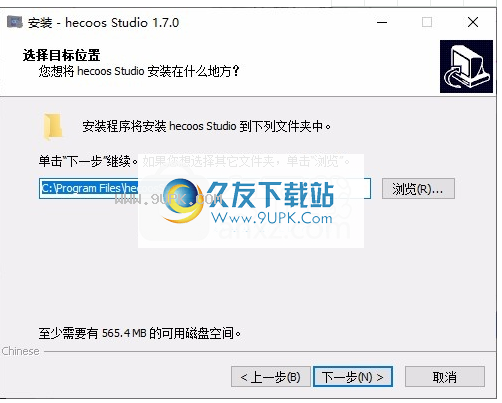
5,软件安装快捷方式名称hecoosstudio
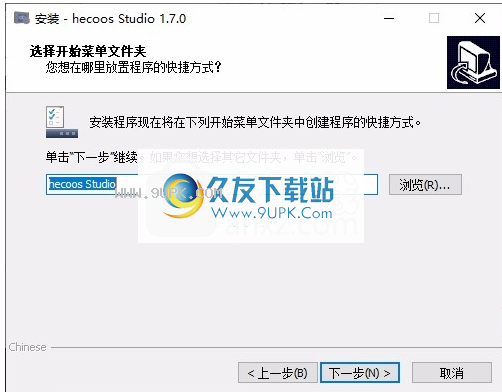
6.提示开始图标设置,单击“下一步”。
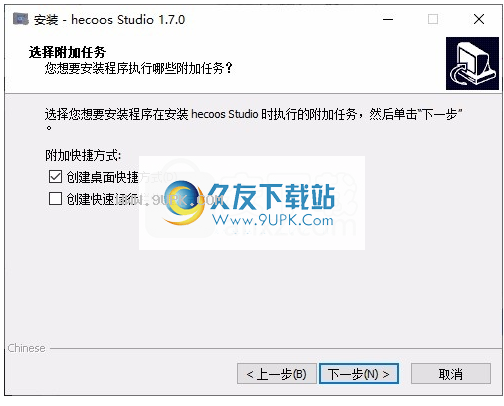
7.在此处检查软件设置的内容,单击以安装

8.开始安装hecoos Studio软件,等待主程序安装完成
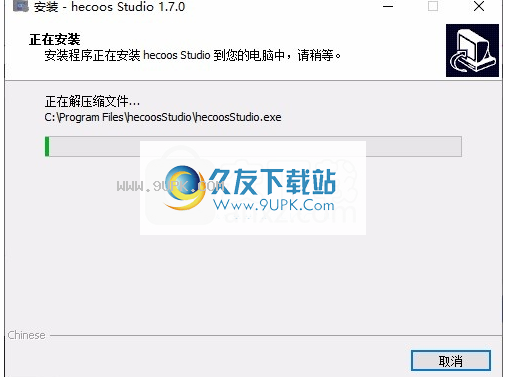
9.提示安装完成,可以直接重启电脑
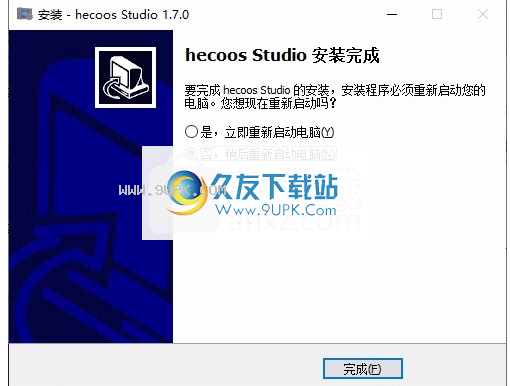
使用说明:
1.打开软件提示注册,以确保您可以快速通过审核,请填写真实有效的信息
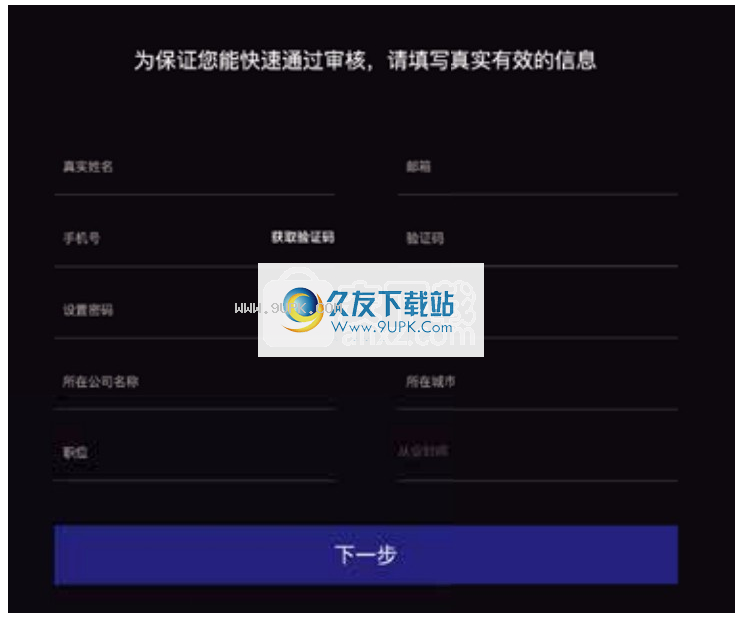
2.填写人员信息,购买软件并在软件中使用它,输入邀请代码,您将获得30天的免费使用时间。
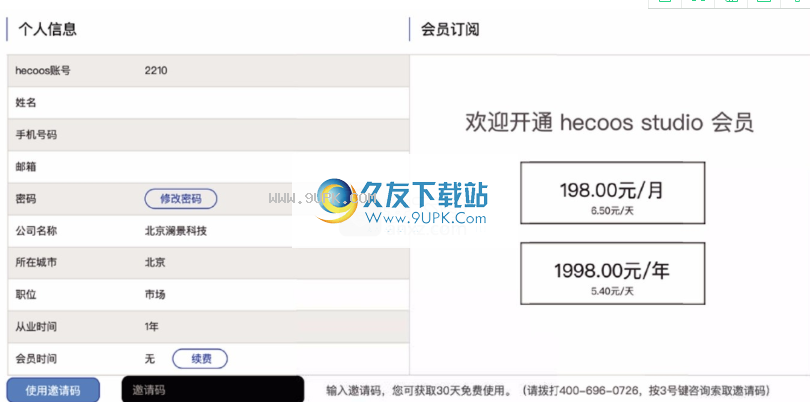
3.提示语言设置界面,软件支持中英文
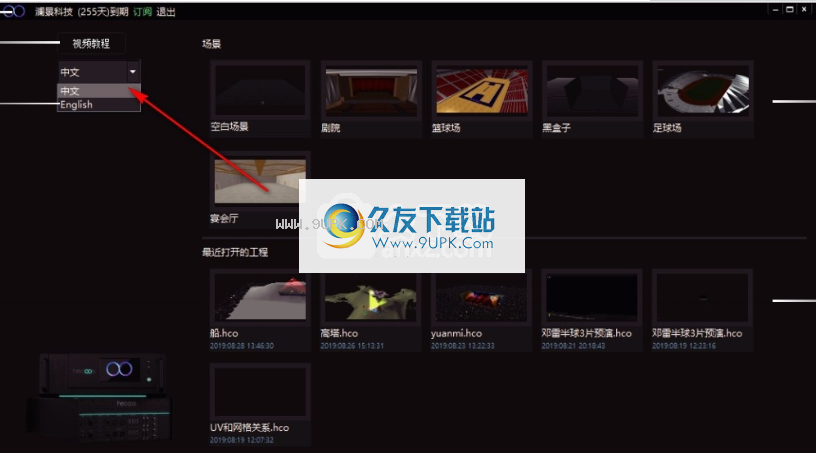
4.这里是场景界面,可以选择舞台场景,支持空白场景,剧院,篮球场,黑匣子,足球场

5.最近打开的项目包括此计算机上最近打开的.hco项目。无论您是找到文件位置并双击打开它还是从软件中打开文件,这似乎都是打开最近项目的最快方法
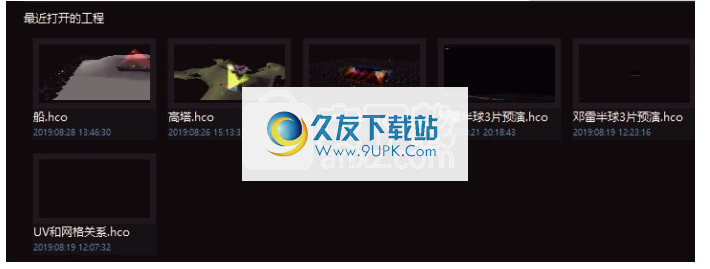
6.这是菜单功能,您可以直接创建一个新项目,可以打开一个现有项目以继续编辑
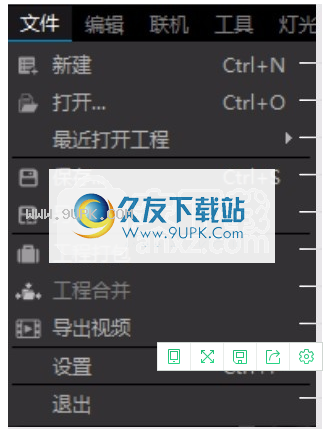
七,工程包装工程包装
用于打包和共享项目文件;打包的项目文件分为数据文件包(模型文件/媒体材料文件/纹理等)和运行文件(.hco项目文件),“仅使用的媒体资源”与“所有媒体资源”的区别在于项目文件打包和输出的媒体资源数。前者是当前场景中使用的资源(打包的文件较小),后者包括所有添加的媒体资源(打包的文件较大且不易丢失)数据,建议选择)

8.导出视频
导出频可以将相机屏幕渲染到指定位置。导出视频的包格式为“ .mp4”。分辨率,帧频和效果级别(图像质量)可以自定义设置。建议结合使用摄像头设备,关键帧动画功能和引导功能。该功能

9.项目合并
项目文件合并可以将多个项目文件合并到当前项目中,这可以应用于多用户设计文件摘要

10,常规
用于设置自动保存,默认,人机界面等;自动保存数量是指自动保存路径中存储的备份文件的数量(一个项目生成一个文件夹)(最早生成时间自动覆盖该项目);图片的默认持续时间是将图片作为中间元素放置在时间轴上时的占用时间
m;场景范围是场景中网格的大小;可以将启动路径设置为一个项目文件,该文件将在下次打开计算机后生效。
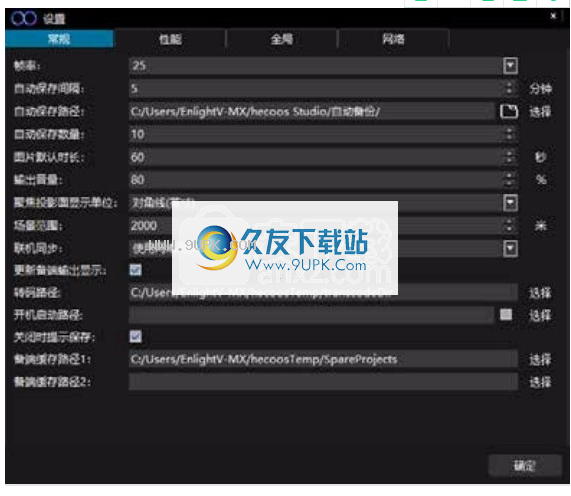
11,全球
用于设置操作偏好样式(提供其他3D软件操作习惯选择),界面显示单元,光源库选择等。
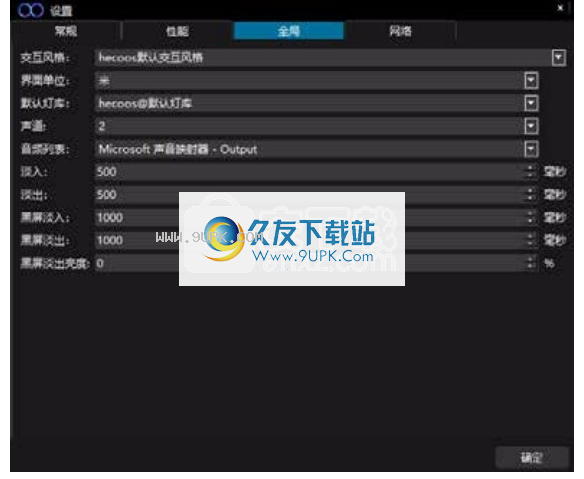
12,性能
用于调整显示渲染质量。选择较低的渲染质量可以提高渲染速度并提高帧速率(FPS);如果效果级别很低,则级别较低的效果会消除光束图,并且可以应用于在安排灯位置时可能发生的光路遮挡
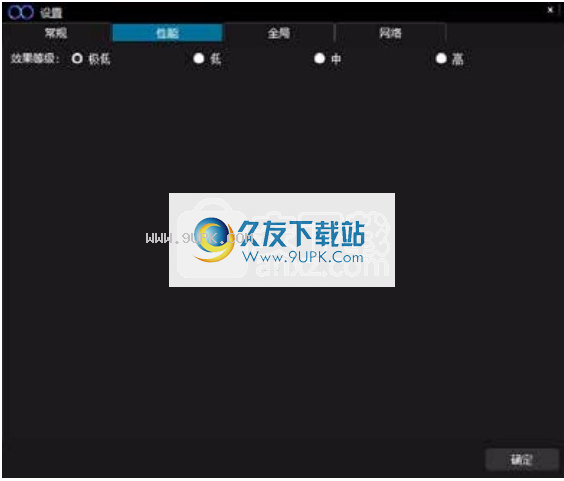
13,网络
设置多机互连,时间码同步并发送Artnet命令
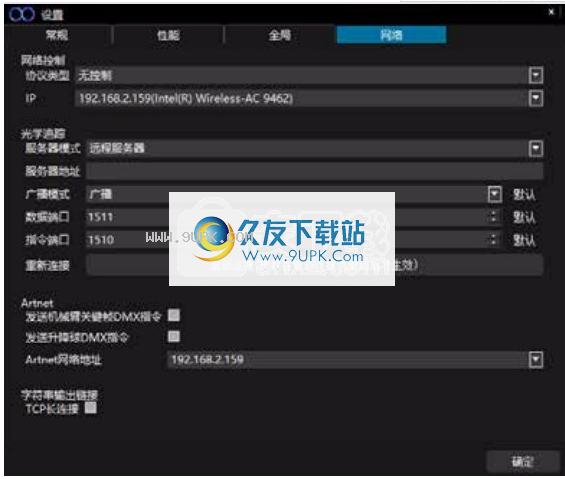
14,编辑功能
“移动”将设备拖放到坐标系中的视口中
“缩放”对自定义设备,内置角色模型和内置道具有效
旋转”用于旋转设备目标
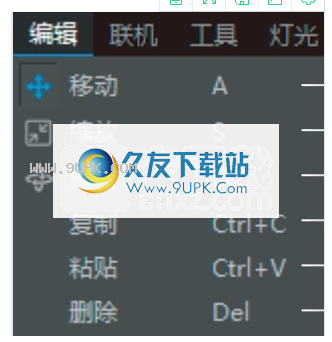
15,舞台视口操作
在hecoos交互样式下(其他交互方法的设置:file-settings-global),拖动鼠标右键并将视口的中心作为参考点旋转和平移透视图;拖动鼠标中键以平移透视图;鼠标中键滚动使用鼠标位置作为参考点缩放视场;拖放鼠标左键以选择设备;右键单击以显示快捷菜单;视口左下角的X / Y / Z三轴与平台坐标系的实时变化同步

16.在工具栏中锁定选定状态(Shift + A)以锁定选定状态,以防止在复杂的选择环境中误选/取消选择
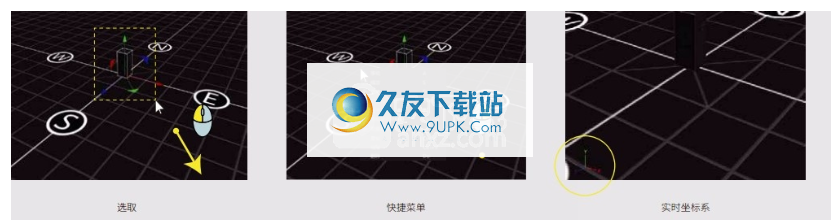
17,识别显示面
显示表面是可以显示和播放媒体材料的模型,包括矩形屏幕,半球形屏幕,三角形屏幕,圆形屏幕和其他内置显示表面,以及包含UV信息的定制导入模型。与现实相对应的包括LED大屏幕和投影显示介质,例如窗帘和LCD屏幕;内置显示表面和外部显示表面均包含UV信息。建议使用专业软件修改模型的紫外线信息;在hecoos中,几乎是所有预览设计,3D映射或输出视频。无法绕过显示屏表面的概念

18.工具界面
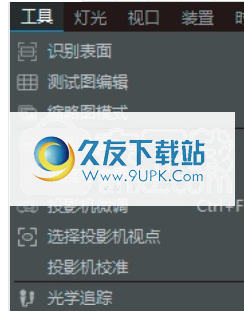
识别并映射所有显示表面上的测试图案
编辑测试图案参数
将视频材料固定为静态帧以进行播放:减少GPU实时渲染负载
模拟真实投影仪的照明效果:模拟物体的阴影和投影仪的视觉效果
直观地显示投影照度,无投影融合的可视化效果以及像素密度的参考值
输入投影机的视角进行微调
投影仪的光路自动连接到鼠标所在的显示表面:动态调整投影仪的位置和姿势
适用于复杂投影表面的投影机位置校正:3D映射校准
连接传感器并通过实时数据完成多种交互
19,识别面
使用测试图(网格图)识别所有显示表面;
此功能通常用于观察显示器表面位置并调试现场融合区

20,测试图编辑
可以根据个人使用习惯和需求设置测试图;自定义可调参数支持颜色模式/屏幕亮度/测试图分辨率/网格行和列号/序列号设置/线框厚度/中心圆半径/网格小圆半径/编号设置/添加自定义文本徽标/显示隐藏的分辨率和网格框和其他参数设置
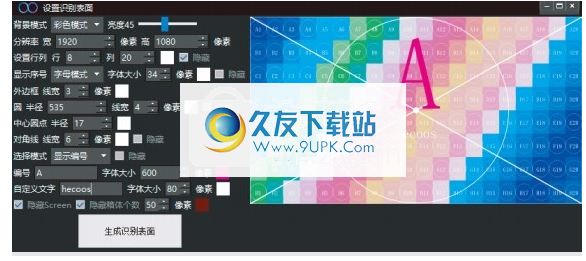
21,投影模拟
它可以模拟真实场景中每个对象对光路的遮挡;可以通过以下两张图片直接看到效果(上面的图片将材质映射到显示表面,下面的图片使用投影模拟);此功能还向投影机显示投影机载体上的真实变形形状,为调整融合区域提供直观的视觉指导
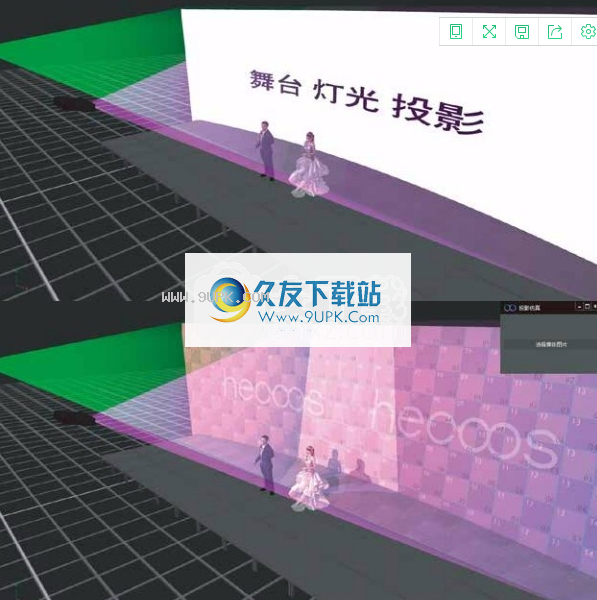
软件功能:
Ⅰ.真实场景还原
借助三维模型和材质系统,它可以实现光与景之间的逼真的光影效果,并在接近真实环境的情况下体验视觉体验。结合时间线的强大功能,它不仅可以恢复光影,而且彩排过程可以呈现出真实物体的细腻质感。
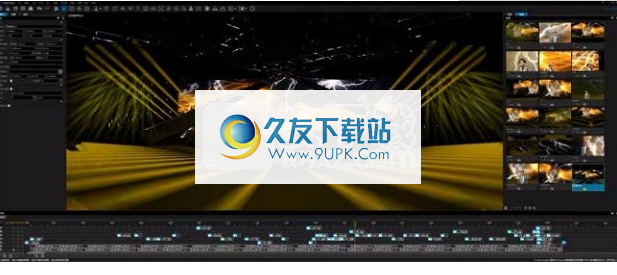
Ⅱ。投影光路设计和3D映射
模拟真实投影仪的光路和图像失真,准确测量投影仪在实际环境中的照度和遮挡,并通过多个品牌的内置投影仪参数轻松完成各种复杂模型的光路设计和3D映射。还可以通过3到6个特征点进行调试,并且可以在软件中实时反算投影机的位置,姿势和输出图像。多人协同调试,大大提高了调试效率。

Ⅲ。基于时间线的广播控制系统
Hecoos时间轴具有非线性编辑功能,并且可以编辑媒体材料上的各种视觉效果。凭借强大的解码技术,它几乎可以实现任何格式的超分辨率视频解码和流畅播放。结合中央控制和云控制系统,可以实现项目的远程控制。

Ⅳ。灯光预览和预编程
灯光效果对于舞台气氛极为重要。 Hecoos拥有主流品牌的内置灯,这些灯基于Artnet协议进行连接以实现预编程的照明,模拟真实的光影效果以及再现绚丽多彩的场景灯。
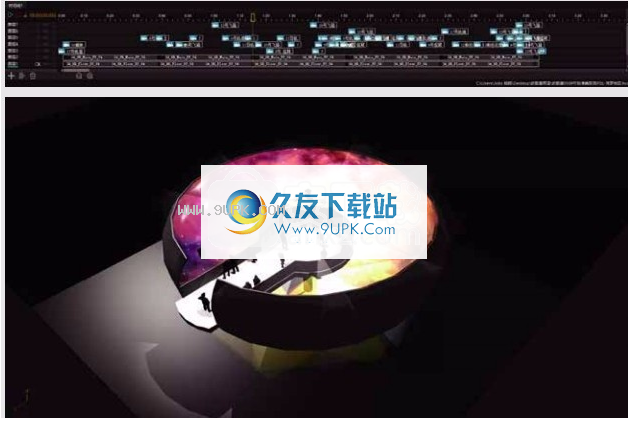
五。跟踪和实时渲染
支持基于红外的光学定位传感器来精确跟踪移动的对象,结合3DMapping技术以完成图像跟踪,支持Notch,Unity3D,Unreal Engine 4,TouchDesigner和其他实时渲染引擎以实现对象和内容的交互。
Ⅵ。可视化总监
内置多种类型的摄像机(跷板,轨道等),可以预览摄像机预先拍摄的图像,并基于时间轴控制方法实现指南的精确切换。通过与工作流程中的其他软件协作,可以完成无人看管的导演切换任务,并且导演设计和现场执行可以无缝连接。
软件功能:
1.照明和像素测试
显示表面的照度,未融合的图像和像素大小(颗粒度)数据;它是光路设计的重要组成部分,它使用直观的颜色和真实场景中的投影数据进行数值模拟。通过将投影机放置在hecoos中,进行数量调整,hecoos将帮助您选择一种经济可行的投影方案,从而大大降低了艺术设计中的体验门槛和不可靠性。
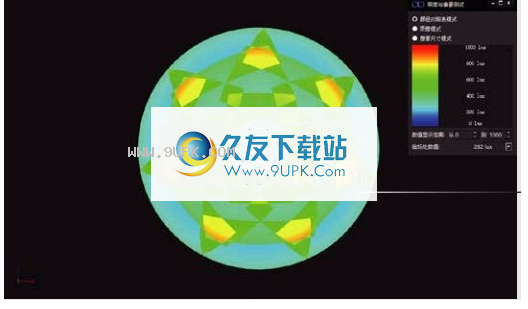
2,投影仪微调
观察投影仪的透视图与投影表面的空间位置之间的关系,并使用W / A / S / D / Q / E /鼠标滚轮微调投影仪的姿势位置,同时提供在调整过程中保持视点中心不变的功能。保持图片宽度不变的两种选择
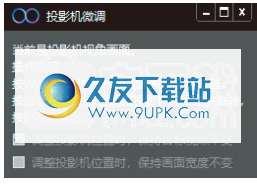
3,选择投影机视点
选择一台投影仪,然后输入选择投影仪视点的功能。投影机将面对鼠标位置,并通过单击光路自动吸附到鼠标位置的显示表面;在所选位置模式下,投影仪的位置是固定的,并且可以旋转投影仪以选择投影。在姿态模式下,投影机的位置和光路距离是固定的。移动投影仪,投影仪将自动
ic吸收显示表面
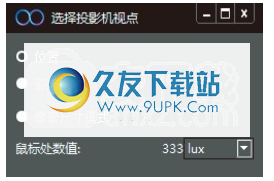
4,投影机校准
应用于3D Mapping的投影时,hecoos将软件中模型标记点的位置与现实中的相应点进行比较,并通过输入表面功能来反算并调整投影仪在软件场景中的位置和姿势,将软件中相应的媒体素材输出到现实的投影面;

Hecoos的逆计算引擎完全改变了网格调试的低效率状态,并在一定程度上提高了调试效率。便捷的工具将使您在项目实现中更加强
点:单击以在型上放置特征点(3-6);
编辑点:拖动鼠标以拖动软件中排列的特征点,观察,比较和调整投影屏幕与模型特征之间的一致程度;
微调:在编辑点模式下,您可以使用键盘向上,向下,向左和向右微调;
用法:将具有正确紫外线信息的显示表面插入hecoos;
准备与紫外线对应的图片纹理(位图)以映射到模型表面以方便观察;
模型应与真实物体尽可能一致,投影机的位置和姿势应与真实状态尽可能一致;
通过布置点和编辑点,将特征点尽可能地拟合到对象的相应位置






 奔奔专车 2.0.3安卓版
奔奔专车 2.0.3安卓版 专车保镖 1.0.3安卓版
专车保镖 1.0.3安卓版 江西专车 1.0.3安卓版
江西专车 1.0.3安卓版 观致专车 1.0.5安卓版
观致专车 1.0.5安卓版 小蹦专车 1.1安卓版
小蹦专车 1.1安卓版 城际快线 1.0.4安卓版
城际快线 1.0.4安卓版 我趣专车 1.9安卓版
我趣专车 1.9安卓版![专车攻略 2.1安卓版]](http://pic.9upk.com/android/softico/2016-6/20166414333715436.png) 专车攻略 2.1安卓版]
专车攻略 2.1安卓版] 驾车卫士专车 1.2.3安卓版
驾车卫士专车 1.2.3安卓版 白龙马专车 1.0.2安卓版
白龙马专车 1.0.2安卓版 添猫专车 1.0.4安卓版
添猫专车 1.0.4安卓版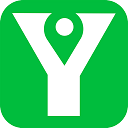 乐山易通专车 1.1安卓版
乐山易通专车 1.1安卓版![歌词转文本V1.5.2绿色版[它由播放器程序按照相对应的格式读取]](http://pic.9upk.com/soft/UploadPic/2011-1/2011181153412651.gif) lrc歌词格式目前已经成为最普及也是最传统与实用的歌词文件格式。它是由特定的基本曲目信息标记与时间标记并融合歌词的文本文件格式。由播放器程序按照相对应的格式读取,并逐行显示。
如果我们平时仅需要一个普通的歌...
lrc歌词格式目前已经成为最普及也是最传统与实用的歌词文件格式。它是由特定的基本曲目信息标记与时间标记并融合歌词的文本文件格式。由播放器程序按照相对应的格式读取,并逐行显示。
如果我们平时仅需要一个普通的歌... ![MVBOX 6.1.6102官方最新版[MVBOX虚拟视频]](http://pic.9upk.com/soft/UploadPic/2011-2/201121616391458472.gif) MVBOX是一款功能强大的多媒体娱乐软件,集音乐试听、在线K歌、在线录歌、虚拟视频播放器、特效处理、屏幕捕获、音乐管理、互动交友等众多功能于一身。其小巧精致、操作简捷、功能强大的特点,深得用户喜爱,并且成为目...
MVBOX是一款功能强大的多媒体娱乐软件,集音乐试听、在线K歌、在线录歌、虚拟视频播放器、特效处理、屏幕捕获、音乐管理、互动交友等众多功能于一身。其小巧精致、操作简捷、功能强大的特点,深得用户喜爱,并且成为目... ![mp3 speed 5.1.7 英文绿色版[mp3播放速度修改器]](http://pic.9upk.com/soft/UploadPic/2011-3/201132811375985470.gif) mp3 speed能够调整MP3的播放速度
MP3 Speed的一些主要特点:
·修改的MP3速度节奏和音调都变。
·修改MP3播放速度而不改变音高。
航速高达有声书籍保存驱动器的大小和听的时间。
·慢下来的MP3文件,使说话缓慢,clea...
mp3 speed能够调整MP3的播放速度
MP3 Speed的一些主要特点:
·修改的MP3速度节奏和音调都变。
·修改MP3播放速度而不改变音高。
航速高达有声书籍保存驱动器的大小和听的时间。
·慢下来的MP3文件,使说话缓慢,clea... 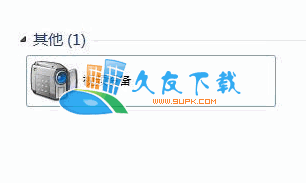 从vista开始“windows image acquisition (wia)”服务已经不再提供在资源管理器显示摄像头图标的功能,是不是很怀念当初xp的这个功能呢?网上有个解决的办法就是把某某摄像程序放到网络快捷方式目录。这个方法很好啦...
从vista开始“windows image acquisition (wia)”服务已经不再提供在资源管理器显示摄像头图标的功能,是不是很怀念当初xp的这个功能呢?网上有个解决的办法就是把某某摄像程序放到网络快捷方式目录。这个方法很好啦...  Collectorz Movie Collector是一款电影信息收集管理软件,包括DVD、VHS带、LD等。增加电影信息非常快捷,因为所有信息都是从互联网上自动下载的。你可以对电影进行排序,搜索,分组、打印或以Html及文本格式输出。额...
Collectorz Movie Collector是一款电影信息收集管理软件,包括DVD、VHS带、LD等。增加电影信息非常快捷,因为所有信息都是从互联网上自动下载的。你可以对电影进行排序,搜索,分组、打印或以Html及文本格式输出。额...  QQ2017
QQ2017 微信电脑版
微信电脑版 阿里旺旺
阿里旺旺 搜狗拼音
搜狗拼音 百度拼音
百度拼音 极品五笔
极品五笔 百度杀毒
百度杀毒 360杀毒
360杀毒 360安全卫士
360安全卫士 谷歌浏览器
谷歌浏览器 360浏览器
360浏览器 搜狗浏览器
搜狗浏览器 迅雷9
迅雷9 IDM下载器
IDM下载器 维棠flv
维棠flv 微软运行库
微软运行库 Winrar压缩
Winrar压缩 驱动精灵
驱动精灵